Différences entre versions de « Ajouter une image à une signature de messagerie OWA »
m (Ljacobe6dbe a déplacé la page Ajouter une image à une signature OWA vers Ajouter une image à une signature de messagerie OWA : Demande MKT :)) |
|||
| Ligne 2 : | Ligne 2 : | ||
==Introduction== <!--T:1--> | ==Introduction== <!--T:1--> | ||
| − | <br> | + | <br> OWA n'a pas de fonction native pour ajouter une image à une signature électronique mais vous pouvez quand même suivre la procédure de contournement ci-dessous <br> |
| − | |||
==Démarche à suivre== <!--T:2--> | ==Démarche à suivre== <!--T:2--> | ||
| Ligne 21 : | Ligne 20 : | ||
<br>Après avoir ouvert votre fichier avec un navigateur. <br/> | <br>Après avoir ouvert votre fichier avec un navigateur. <br/> | ||
<br> -Sélectionnez le tout en faisant '''Ctrl + a''' --> clic droit, '''Copier''' <br/> | <br> -Sélectionnez le tout en faisant '''Ctrl + a''' --> clic droit, '''Copier''' <br/> | ||
| − | - Ensuite sur OWA, allez dans '''Options''' --> '''Paramètres''' | + | - Ensuite sur OWA, cliquez sur l’engrenage et allez dans '''Options''' --> '''Paramètres''' |
<br><br/> | <br><br/> | ||
[[Fichier:Options_OWA.png]] | [[Fichier:Options_OWA.png]] | ||
<br><br/> | <br><br/> | ||
| − | - | + | - cliquez sur l'onglet '''Paramètres''' et faites un clic droit puis '''Coller''' dans l'encadré signature de messagerie électronique. |
<br><br/> | <br><br/> | ||
[[Fichier:parametres_OWA.png]] | [[Fichier:parametres_OWA.png]] | ||
<br><br/> | <br><br/> | ||
- Pour finir bien cocher la case '''Ajouter automatiquement ma signature aux messages envoyés''' | - Pour finir bien cocher la case '''Ajouter automatiquement ma signature aux messages envoyés''' | ||
| + | <br>br/> | ||
| + | Si vous ne souhaitez pas créer de fichier HTML vous pouvez-suivre la procédure suivante : | ||
| + | - Depuis votre navigateur internet choisissez l'image que vous voulez copier en faisant un clique droit et copier. | ||
| + | [[Fichier:copier.png]] | ||
| + | |||
Version du 11 octobre 2018 à 16:21
Introduction
OWA n'a pas de fonction native pour ajouter une image à une signature électronique mais vous pouvez quand même suivre la procédure de contournement ci-dessous
Démarche à suivre
Dans un premier temps vous devez créer un fichier au format HTML.
Dans celui-ci, vous devez insérer votre image avec la commande suivante : <img src="indiquer_le_lien_de_votre_image"> comme le montre la capture ci-dessous.
Remarque : Si vous enregistrez l'image que vous voulez afficher dans votre signature dans le meme dossier que votre fichier au format HTML, cela ne fonctionne pas.
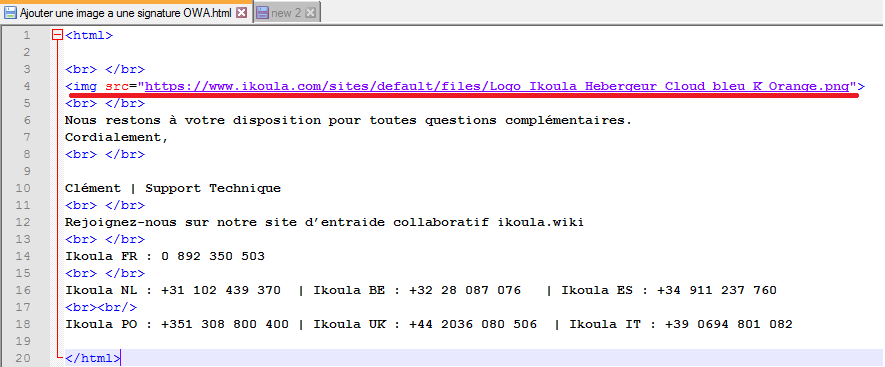
Une fois votre fichier HTML créé et complété, enregistrez le puis ouvrez votre fichier HTML dans un navigateur (clic droit, Ouvrir avec) .
Vous devez voir afficher votre logo et le texte si vous en avez mis.
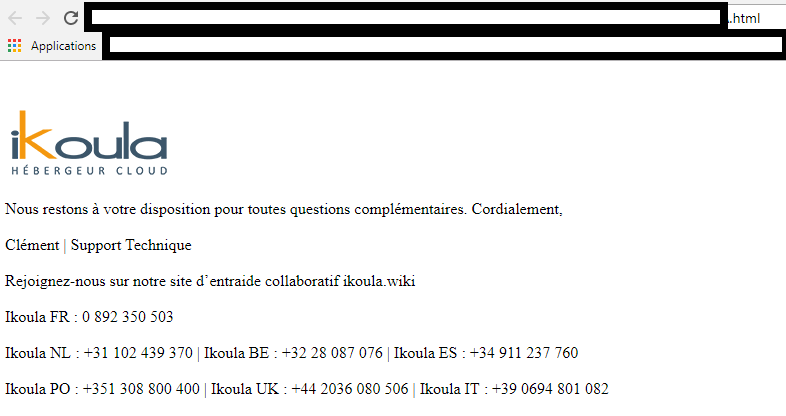
Après avoir ouvert votre fichier avec un navigateur.
-Sélectionnez le tout en faisant Ctrl + a --> clic droit, Copier
- Ensuite sur OWA, cliquez sur l’engrenage et allez dans Options --> Paramètres
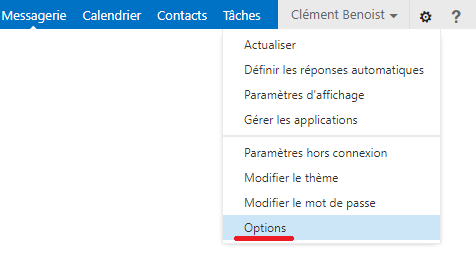
- cliquez sur l'onglet Paramètres et faites un clic droit puis Coller dans l'encadré signature de messagerie électronique.
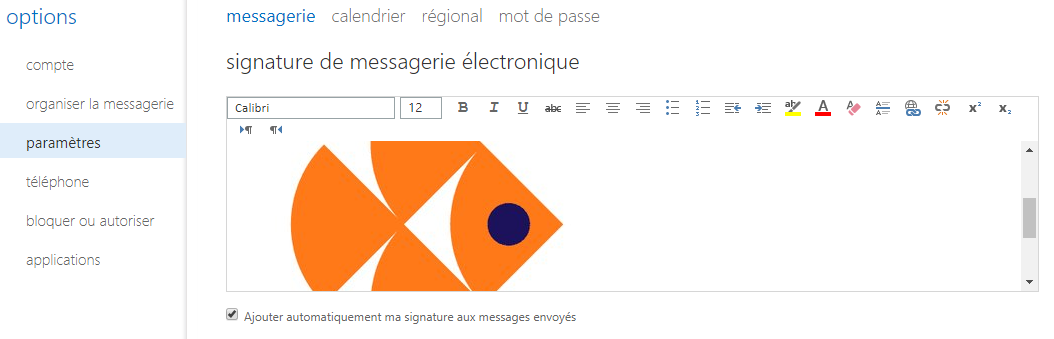
- Pour finir bien cocher la case Ajouter automatiquement ma signature aux messages envoyés
br/>
Si vous ne souhaitez pas créer de fichier HTML vous pouvez-suivre la procédure suivante :
- Depuis votre navigateur internet choisissez l'image que vous voulez copier en faisant un clique droit et copier.
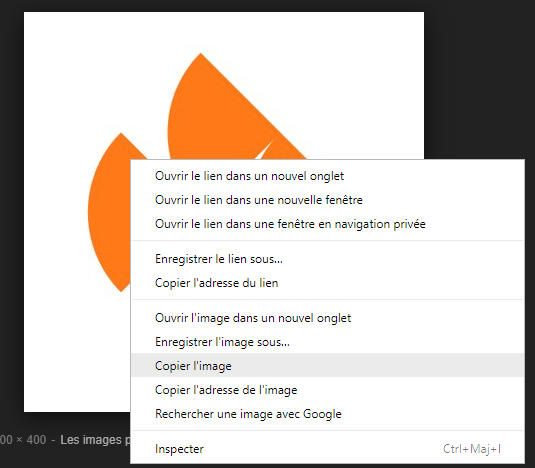
Conclusion
Une fois toutes les manipulations effectuées votre signature est bien présente lorsque vous envoyez un mail comme vous pouvez le voir ci-dessous.
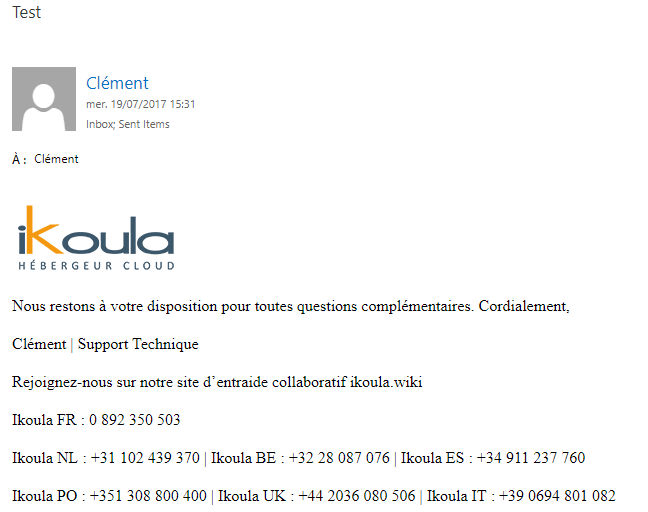
Cet article vous a semblé utile ?
Activer l'actualisation automatique des commentaires